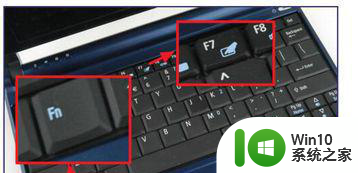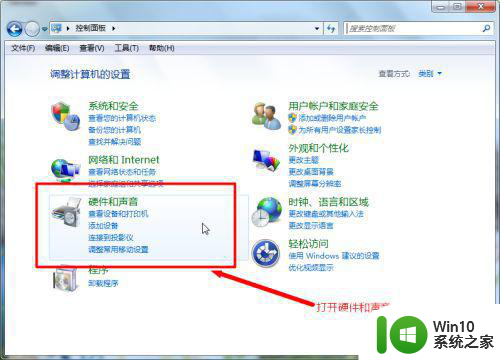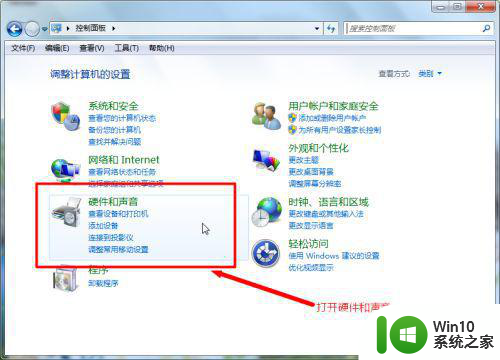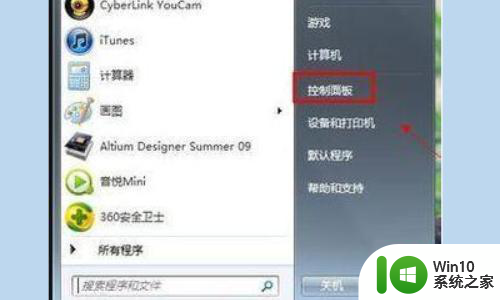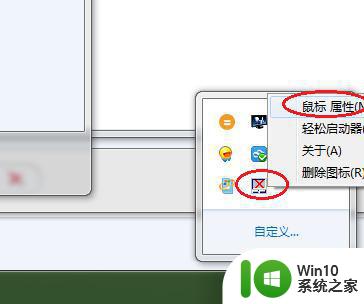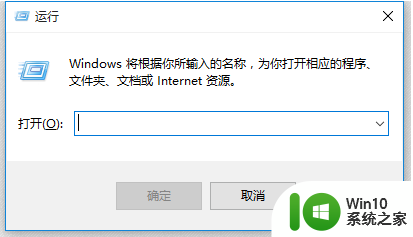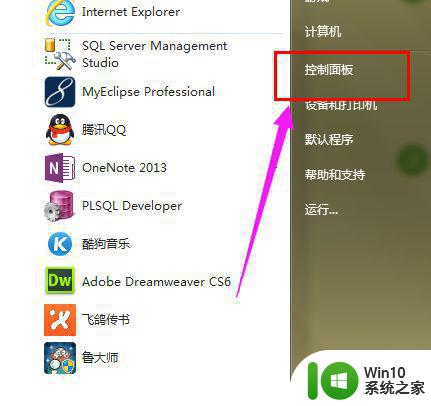windows7触摸板怎么设置 win7系统触摸板设置方法
更新时间:2023-10-18 11:02:41作者:xiaoliu
windows7触摸板怎么设置,在现代科技的发展下,触摸板已成为我们日常生活中不可或缺的一部分,特别是在使用Windows7系统的用户中,对于如何设置触摸板以提高操作体验的需求越来越大。针对Windows7系统的触摸板设置方法有哪些呢?在本文中我们将为大家详细介绍一些实用的技巧和方法,帮助您更好地配置Windows7触摸板,让您的操作更加顺畅和高效。无论是在办公还是娱乐中,都能让您享受到更多的便利和乐趣。
解决方法:
1、手动设置。打开开始菜单中的控制面板。

2、在控制面板中找到“鼠标”选项并单击“鼠标”选项;
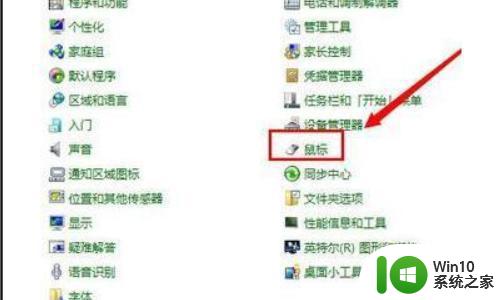
3、在打开的鼠标鼠标窗口中切换到“装置设定值”选项卡下,然后点击“禁用”按钮;
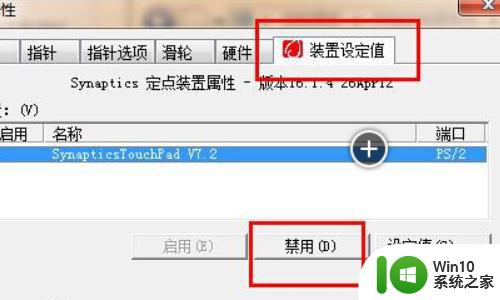
4、禁用成功之后点击“确定”,然后点击应用。触摸板就不能使用了。
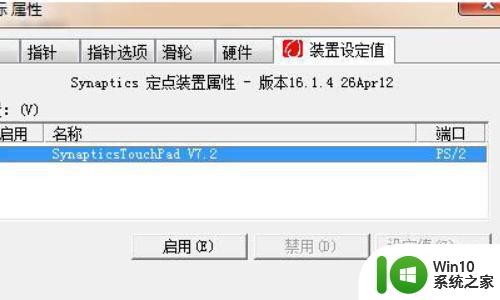
5、开启的话就可以点击“启用”,启用成功后点击应用就可以了。
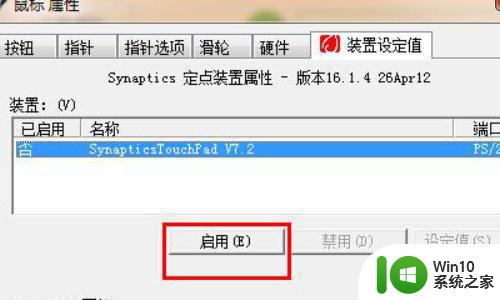
以上就是关于Windows 7触摸板设置的全部内容,如果有遇到相同情况的用户,可以按照以上方法来解决。